VERONIQUE


|
Porta con te l'immagine per tenere il segno. |
qui puoi trovare qualche risposta ai tuoi dubbi.
Se l'argomento che ti interessa non Ŕ presente, ti prego di segnalarmelo.
Questo tutorial Ŕ stato creato con PSP X2, ma pu˛ essere eseguito anche con le altre versioni di PSP.
Per tradurlo, ho usato PSP X.
Grazie ai creatori dei tubes che mettono a disposizione il loro lavoro in vari gruppi di condivisione.
Occorrente:
Materiale qui
Il tube utilizzato Ŕ di Annelies
che ringrazio per l'autorizzazione ad usare i suoi tubes.
Rispetta il lavoro degli autori, non cambiare il nome del file e non cancellare il watermark.
E' vietato condividere il materiale in un gruppo o offrirlo nella rete (siti, blog...). La loro utilizzazione nei tutorial deve essere autorizzata dagli autori.
Filtri:
in caso di dubbi, consulta la mia sezione filtri qui
FM Tile Tools - Blend Emboss qui
Frishluft - Mosaic Plan qui
Filters Unlimited 2.0 qui
VM Extravaganza - Transmission qui
Ap (Lines) - Lines SilverLining qui
AP (Distort) - SlicedTurn qui
Richard Rosenman - Grid Generator qui
Alien skin Eye Candy 5 Impact qui
VM Extravaganza (come tutti i filtri della serie Visman) si possono usare importandoli in Filters Unlimited,
ma possono funzionare anche da soli

Non dimenticare che puoi duplicare i tubes (maiuscola+D) chiudere gli originali e lavorare sulle copie. 30 Aprile 2012
Metti il preset Veronique-glass nella cartella del filtro: Alien Skin Eye Candy 5 Impact>Settings>Glass. Doppio clic sul file e il preset sarÓ automaticamente installato.
Se preferisci puoi importarlo, quando ti servirÓ, dalla cartella in cui hai scompattato il materiale.
Vedi la scheda del filtro qui e come importare un preset in Eye Candy qui
Metti le selezioni (cartella SÚlections) nella cartella Selezioni.
Apri i pennelli (cartella Pinceaux) in PSP ed esportali come pennelli personalizzati.
Vedi gli appunti sui pennelli qui
Se vuoi usare altri colori, non esitare a cambiare le modalitÓ di miscelatura e l'opacitÓ dei livelli.
Questa Ŕ la paletta dei colori utilizzati in questo tutorial.

1. Imposta il colore di primo piano con il colore #d4b9a6 
e il colore di sfondo con il colore #404040  .
.
2. Passa il colore di primo piano a Gradiente, stile Lineare, con i seguenti settaggi.

3. Apri una nuova immagine trasparente 950 x 550 pixels.
4. Riempi  l'immagine trasparente con il gradiente.
l'immagine trasparente con il gradiente.
5. Effetti>Plugins>AP(Distort) - Distort-SlicedTurn.

6. Regola>Sfocatura>Sfocatura radiale.

7. Effetti>Plugins>FM Tile Tools - Blend Emboss.

8. Livelli>Duplica.
Immagine>Capovolgi.
Abbassa l'opacitÓ di questo livello al 51%.
Livelli>Unisci>Unisci gi¨.

9. Effetti>Frischluft - Mosaic Plane.
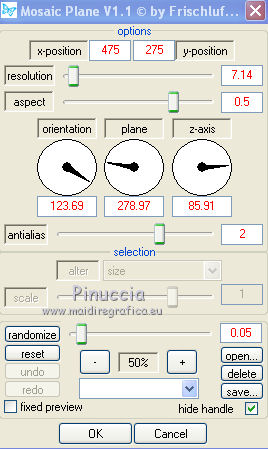

10. Effetti>Plugins>Filters Unlimited 2.0 - VM Extravaganza - Transmission.

11. Effetti>Plugins>Filters Unlimited 2.0 - VM Extravaganza - Transmission, con i seguenti settaggi.

12. Effetti>Effetti di bordo>Aumenta.
13. Effetti>Effetti di illuminazione>Sprazzo di luce.
Colore bianco

14. Effetti>Pugins>AP(Lines) - Lines SilverLining
seleziona Dotty grid con i seguenti settaggi.

15. Regola>LuminositÓ e contrasto>LuminositÓ e contrasto.

16. Livelli>Nuovo livello raster - Raster 2.
Passa il colore di primo piano al colore iniziale #d4b9a6 
Attiva lo strumento Pennello 
cerca e seleziona il pennello Clouds_01.

17. Applica il pennello in alto a sinistra,
cliccando con il tasto sinistro del mouse per usare il colore di primo piano.

18. Livelli>Duplica.
Immagine>Rifletti.
Livelli>Unisci>Unisci gi¨.
19. Nella paletta dei livelli cambia la modalitÓ di miscelatura di questo livello in Luminanza (Esistente),
e abbassa l'opacitÓ al 40%.

20. Apri l'immagine Veronique-image01.pspimage, e vai a Modifica>Copia.
Torna al tuo lavoro e vai a Modifica>Incolla come nuovo livello - Raster 3.
21. Abbassa l'opacitÓ di questo livello al 77%.
22. Livelli>Nuovo livello raster - Raster 4.
Selezione>Carica/Salva selezione>Carica selezione da disco.
Cerca e carica la selezione Veronique-selnoisette01.

23. Effetti>Effetti 3D>Sfalsa ombra, con il colore nero.

24. Riempi  la selezione con il colore di primo piano #d4b9a6
la selezione con il colore di primo piano #d4b9a6 
Selezione>Modifica>Contrai - 2 pixels.
Premi sulla tastiera il tasto CANC.
25. Mantieni selezionato.
Selezione>Inverti.
Effetti>Plugins>Richard Rosenman - Grid Generator.

26. Selezione>Deseleziona.
Effetti>Effetti di immagine>Motivo unico.

27. Cambia la modalitÓ di miscelatura di questo livello in Luminanza.

28. Apri l'immagine Veronique-image02.pspimage, e vai a Modifica>Copia.
Torna al tuo lavoro e vai a Modifica>Incolla come nuovo livello - Raster 5.
29. Nella paletta dei livelli cambia la modalitÓ di miscelatura in Sovrapponi,
e abbassa l'opacitÓ al 67%.
30. Apri l'immagine Veronique-image03.pspimage, e vai a Modifica>Copia.
Torna al tuo lavoro e vai a Modifica>Incolla come nuovo livello - Raster 6.
31. Effetti>Effetti di immagine>Scostamento.

32. Apri il tube Alies 805-woman-10032012.pspimage, e vai a Modifica>Copia.
Torna al tuo lavoro e vai a Modifica>Incolla come nuovo livello - Raster 7.
33. Immagine>Ridimensiona, al 70%, tutti i livelli non selezionato.
Effetti>Effetti 3D>Sfalsa ombra, con il colore nero.

34. Posiziona  il tube come nell'esempio.
il tube come nell'esempio.

35. Finestra>Duplica (oppure premi sulla tastiera la combinazione di tasti maiuscola+D).
Minimizza per il momento l'originale e lavora sulla copia.
36. Immagine>Aggiungi bordatura, 2 pixels, simmetriche, con il colore bianco.

37. Immagine>Ridimensiona, al 20%, tutti i livelli selezionato.
38. Modifica>Copia, e minimizza l'immagine per precauzione (nel caso dovessi perderla dalla memoria).
39. Torna al tuo lavoro
Livelli>Nuovo livello raster - Raster 8.
40. Selezione>Carica/Salva selezione>Carica selezione da disco.
Cerca e carica la selezione Veronique-selnoisette02.

41. Riempi  la selezione con il colore di primo piano #d4b9a6
la selezione con il colore di primo piano #d4b9a6 
Selezione>Deseleziona.
42. Effetti>Effetti 3D>Sfalsa ombra, con il colore nero.

43. Regola>Sfocatura>Sfocatura da movimento.

44. Effetti>Effetti di distorsione>Distorsione lente.

45. Modifica>Incolla come nuovo livello - Raster 9
(stai incollando l'immagine messa in memoria al passo 38).
46. Effetti>Plugins>Alien Skin Eye Candy 5 Impact - Glass.
Seleziona il preset veronique-glass.f1s e ok.

47. Effetti>Effetti di immagine>Scostamento.

48. Effetti>Effetti 3D>Sfalsa ombra, con il colore nero.

49. Apri l'immagine Veronique-image04.pspimage, e vai a Modifica>Copia.
Torna al tuo lavoro e vai a Modifica>Incolla come nuovo livello - Raster 10.
50. Posiziona  l'immagine come nell'esempio.
l'immagine come nell'esempio.

51. Livelli>Nuovo livello raster.
E' sempre impostato come colore di primo piano #d4b9a6  .
.
Attiva lo strumento Pennello  ,
,
cerca e seleziona il pennello Veronique-noisette-brush01

52. Applica il pennello in alto a sinistra
cliccando con il tasto sinistro del mouse per usare il colore di primo piano.

53. Effetti>Effetti 3D>Sfalsa ombra, con il colore nero.

54. Immagine>Aggiungi bordatura, 1 pixel, simmetriche, con il colore nero.

55. Immagine>Aggiungi bordatura, 40 pixels, simmetriche, con il colore bianco.
56. Attiva lo strumento Bacchetta magica 

Clicca sul bordo bianco per selezionarlo.
Selezione>Inverti.
57. Effetti>Effetti 3D>Sfalsa ombra, con il colore nero.

58. Di nuovo Effetti>Effetti 3D>Sfalsa ombra, con il colore #404040.

Selezione>Deseleziona.
59. Immagine>Aggiungi bordatura, 1 pixel, simmetriche, con il colore nero.

60. Firma il tuo lavoro.
61. Ridimensiona, se vuoi, e salva in formato jpg.
Per questi esempio ho usato tubes di
Ana Ridzi

Guismo


Se hai problemi o dubbi, o trovi un link non funzionante, o anche soltanto per un saluto, scrivimi.


